Тачна синхронизација времена у Линуку је кључ исправног рада већине апликација и услуга, што посебно важи за оне алате који су некако повезани са Интернетом. У свим дистрибуцијама овог оперативног система, посебан услужни програм одговоран је за синхронизацију датума и времена. Подразумевано је у активном стању, тако да корисници не требају да га конфигуришу или мењају на било који начин. Међутим, понекад се таква потреба јавља из различитих разлога, на пример, случајних кварова. Данас желимо да размотримо принцип ове конфигурације и променимо услугу синхронизације на познатију за многе кориснике.
Синхронизација времена у Линуку
За почетак, појаснимо да у једном чланку неће бити могуће додирнути апсолутно све дистрибуције, па ћемо за пример узети најпопуларнији склоп - Убунту. У осталим оперативним системима све је готово идентично, а разлике се примећују само у елементима графичког интерфејса. Међутим, ако у овом чланку не пронађете информације које вас занимају, морат ћете се служити службеном документацијом дистрибутивног комплета да бисте се носили са задатком.
Подешавање датума путем графичког интерфејса
Пре него што пређемо на анализу услуга за синхронизацију времена, погледајмо важно подешавање за почетнике. Већина почетника у Линуку радије користе графички мени за конфигурисање потребних параметара, то се односи и на време. Читав поступак се изводи на следећи начин:
- Отворите мени апликације и тамо га пронађите "Опције".
- Идите на одељак "Информациони систем".
- Овде вас занима категорија "Датум и време".
- Обратите пажњу на тачке аутоматског откривања датума и времена. Интернет користе за постављање оптималних подешавања која зависе од одабране временске зоне. Ова подешавања можете да омогућите или онемогућите померањем клизача.
- Када их онемогућите, активирају се низови са датумом, временом и временском зоном, што значи да вас сада ништа неће спречити да подесите прилагођене параметре.
- У прозору локације одаберите тачку на мапи или користите претрагу.
- Додатно у "Датум и време" назначен је формат. Подразумевано је 24-часовно.
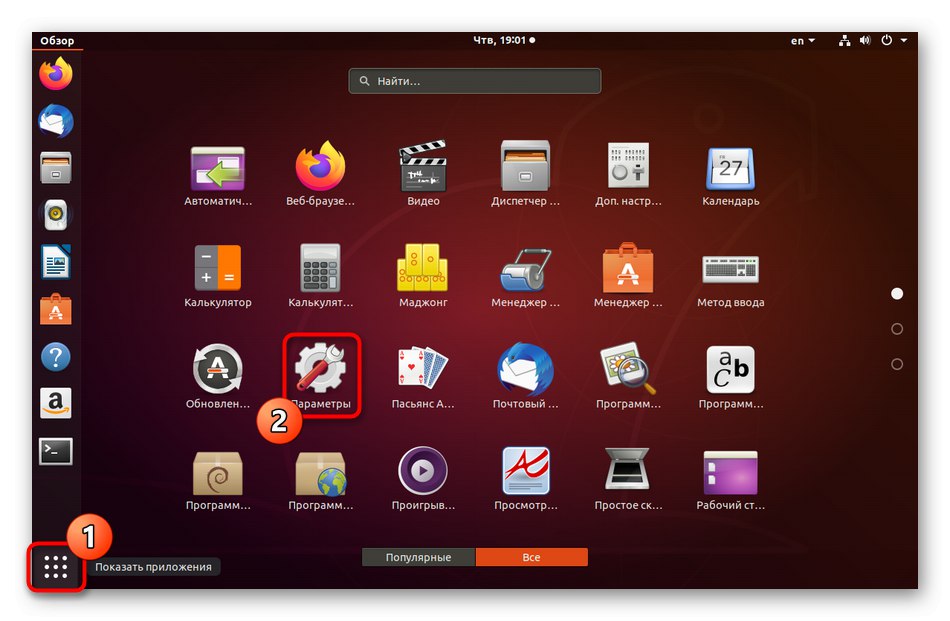
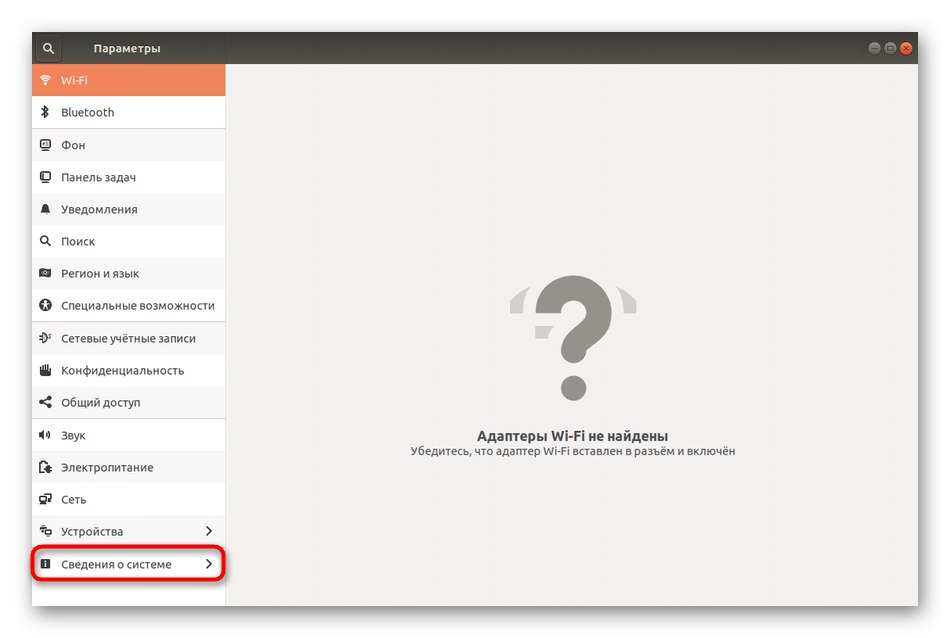
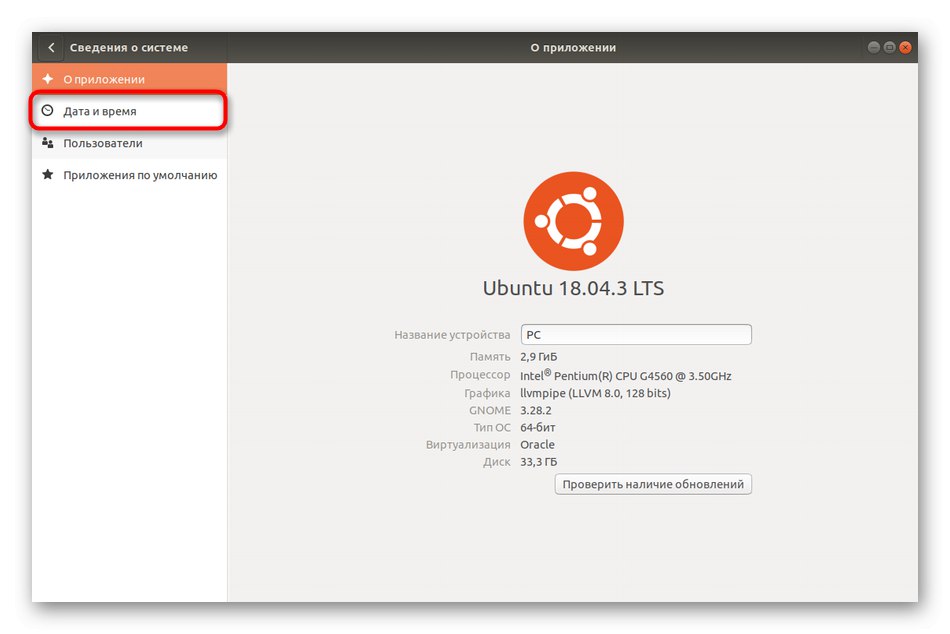
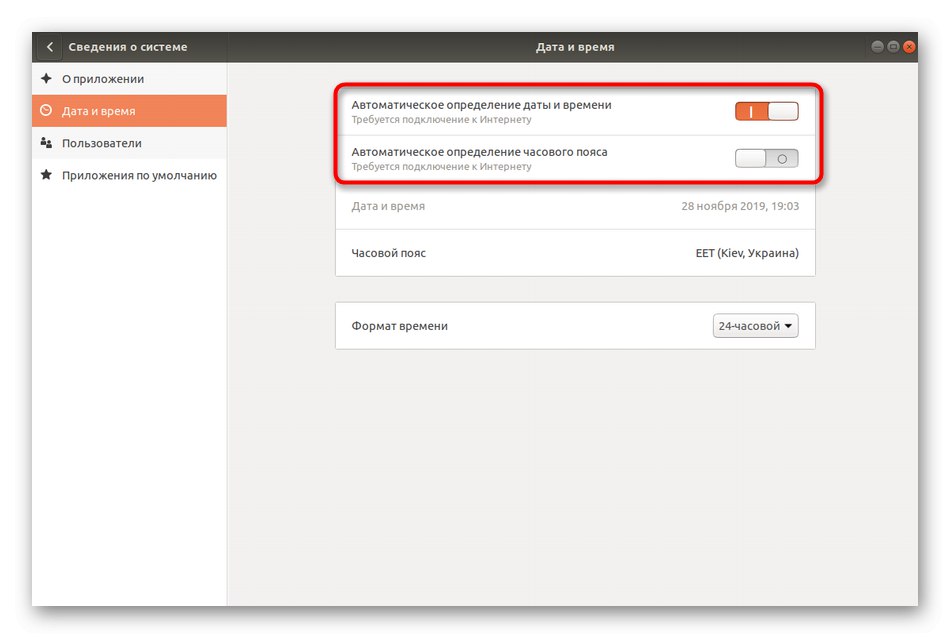
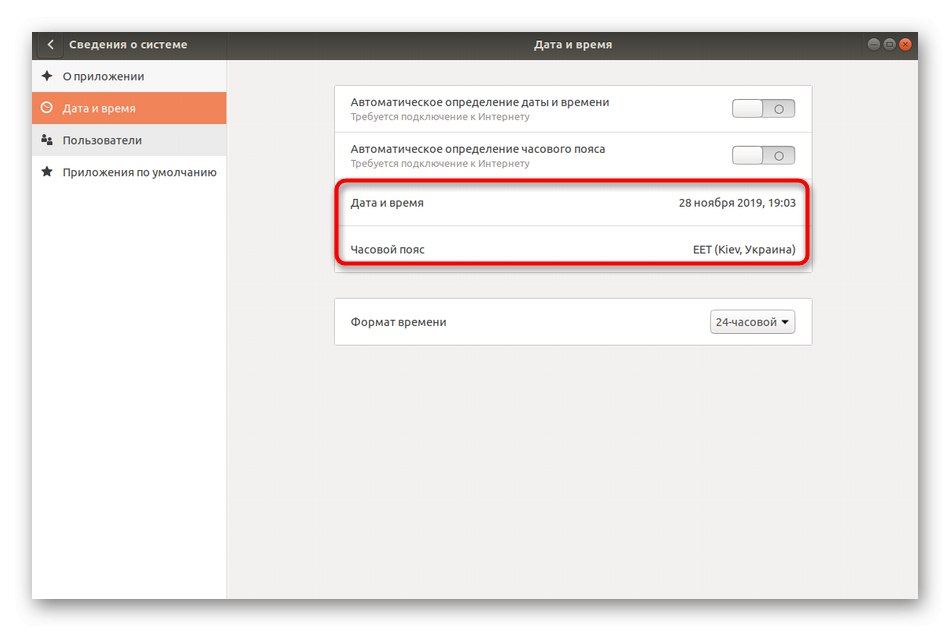
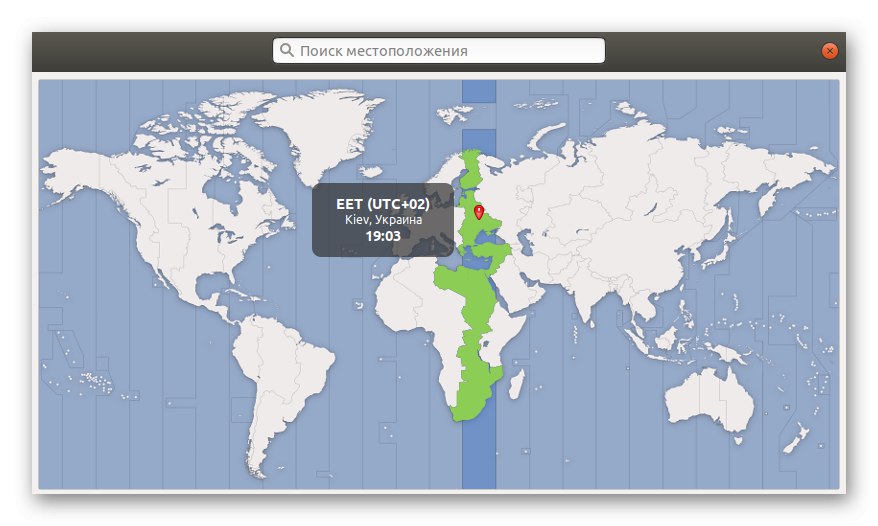
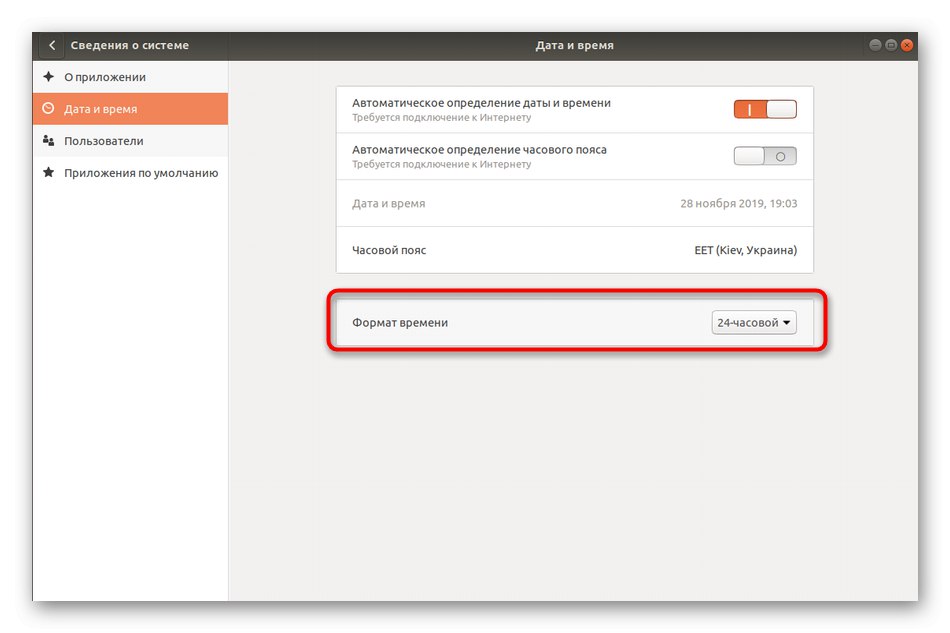
Као што видите, нема ништа компликовано у интеракцији са графичким интерфејсом. Међутим, недостатак ове методе је тај што менију недостају важни параметри за управљање услугом синхронизације, па зато у одређеним ситуацијама користите "Опције" неће радити.
Стандардне команде за управљање временом
Сва остала упутства која ћете видети у оквиру данашњег материјала су да користите команде терминала. Пре свега, желимо да додирнемо тему стандардних опција које вам омогућавају да контролишете тренутни датум и време или прегледате информације које су вам потребне.
- Почните трчањем "Терминал"... То се може учинити, на пример, кликом на одговарајућу икону у менију апликације.
- Унесите команду
датумда бисте утврдили тренутни датум и време. - Нова линија ће приказати информације које вас занимају у стандардном формату.
- Такође можете променити временску зону путем стандардне команде. Прво морате прегледати доступну листу појасева и упамтити назив потребног. Штампа
тимедатецтл листа-временске зонеи кликните на Ентер. - Померите се помоћу тастера према доле Свемир... Након што пронађете потребан ремен и сетите се правила његовог писања, кликните на К да изађете.
- Команда
судо тимедатецтл сет-тимезоне Америца / Нев_Иоркодговоран за промену временске зоне у изабрану. Уместо тога Америка / Нев_Иорк требало би да напишете раније дефинисану варијанту. - Да бисте потврдили акцију, мораћете да унесете лозинку суперкорисника, јер је команда извршена са аргументом судо.
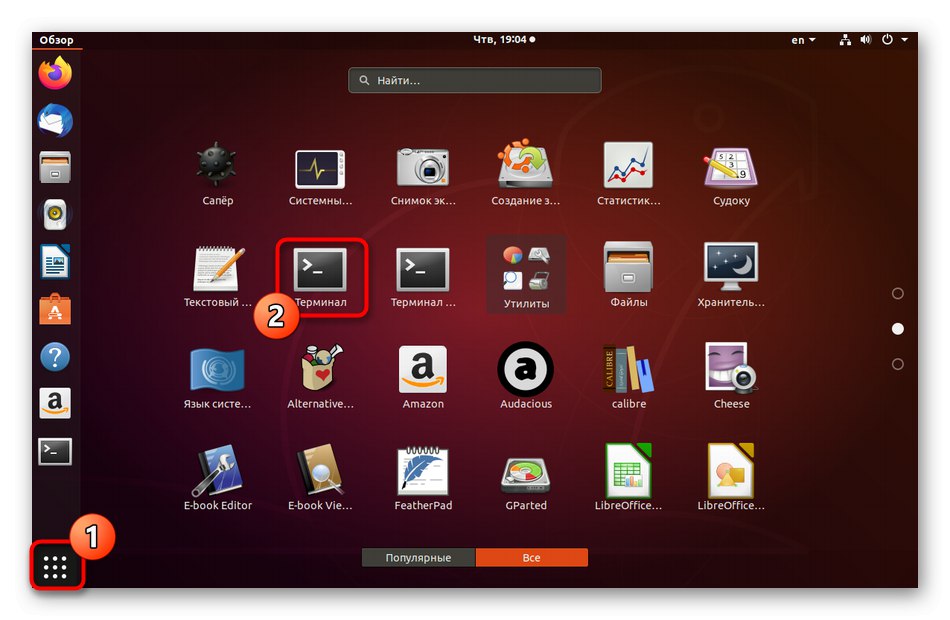
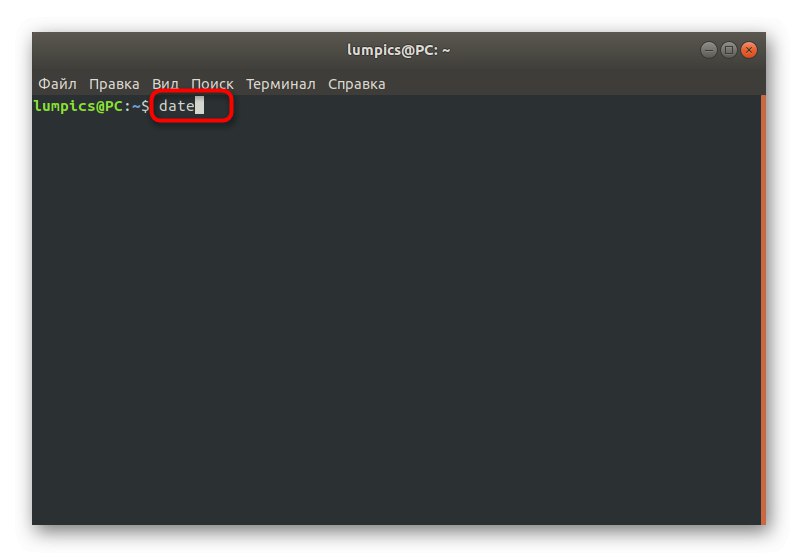
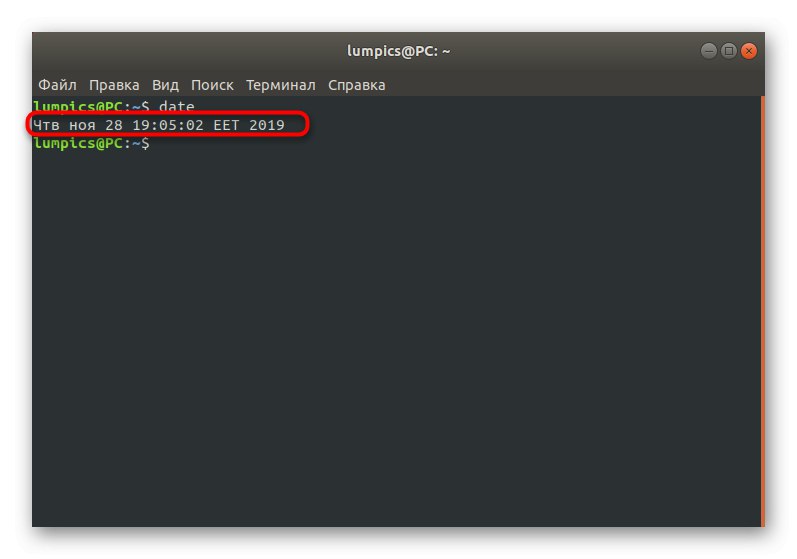
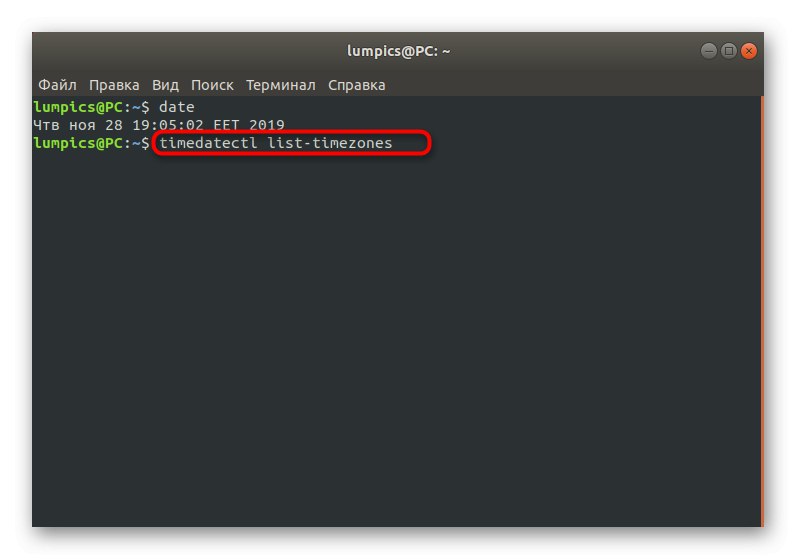
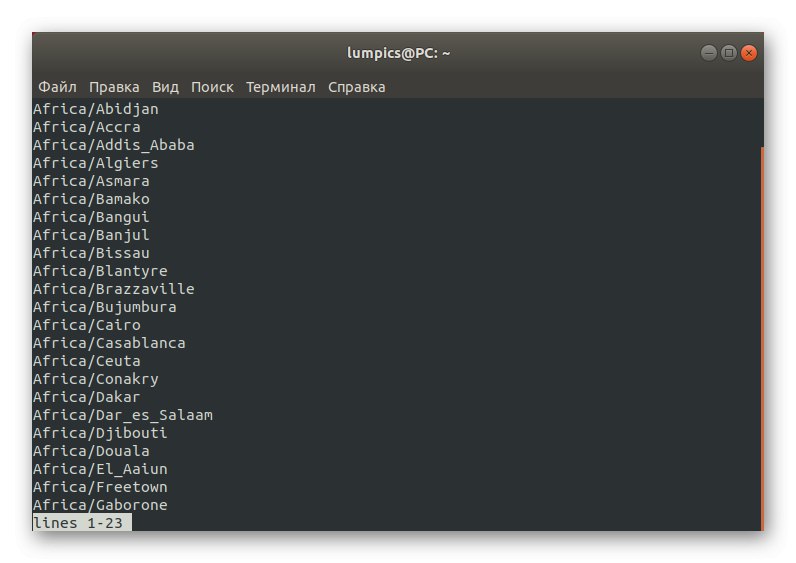
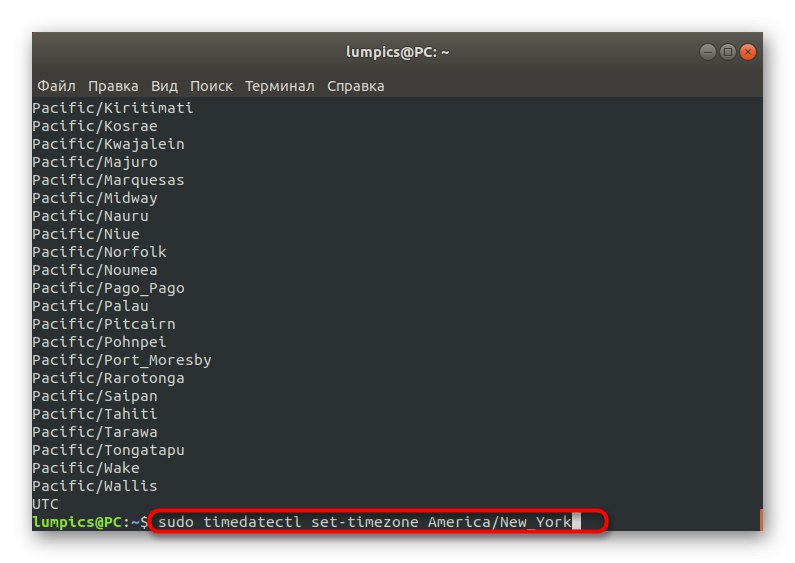
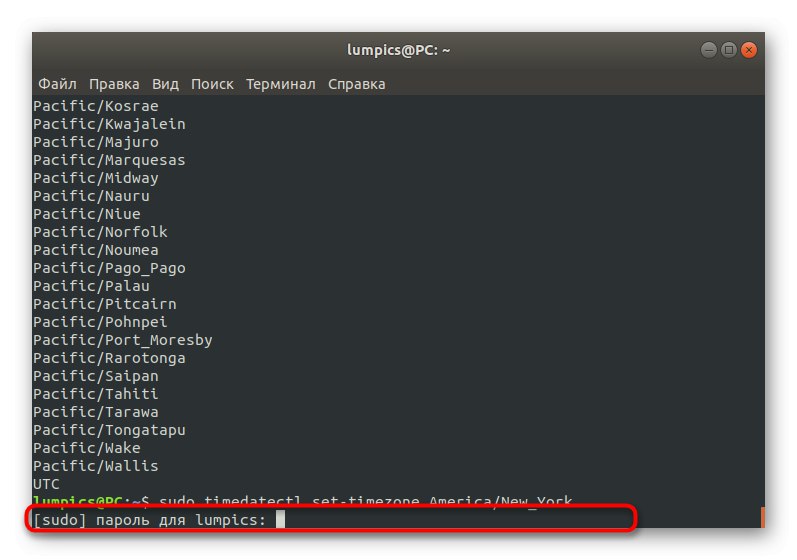
Након уношења свих промена, остаје да се уверимо да су све ступиле на снагу. За више информација о тимедатецтл предлажемо да се то сазна у службеној документацији, јер остале опције више нису обухваћене темом синхронизације времена, али могу бити корисне одређеним корисницима.
Интеракција са услугом тимесинцд
Изнад, саветовали смо вам да проучите информације о тимедатецтл кроз службену документацију, али предлажемо да се на томе задржите на тренутак како бисте се упознали са услугом тимесинцд... Управо је овај услужни програм одговоран за синхронизацију времена у оперативном систему по дефаулту.
- Да бисте утврдили тренутни статус тимесинцд користи команду
тимедатецтлу конзоли. - У новим редовима добићете све потребне информације, које укључују локално време, постављену зону и податке о синхронизацији и активности саме услуге.
- Ако видите да је овај алат из неког разлога сада онемогућен и желите да га покренете како бисте успоставили синхронизацију, користите линију
судо тимедатецтл постави-нтп.
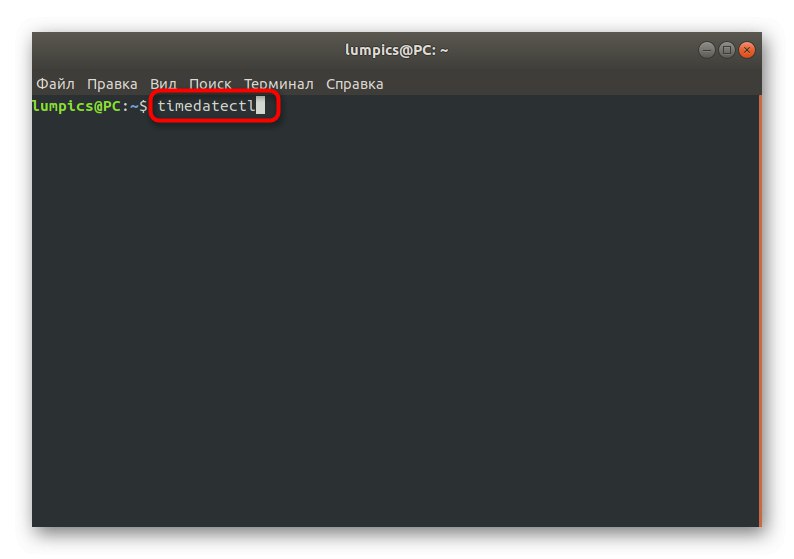
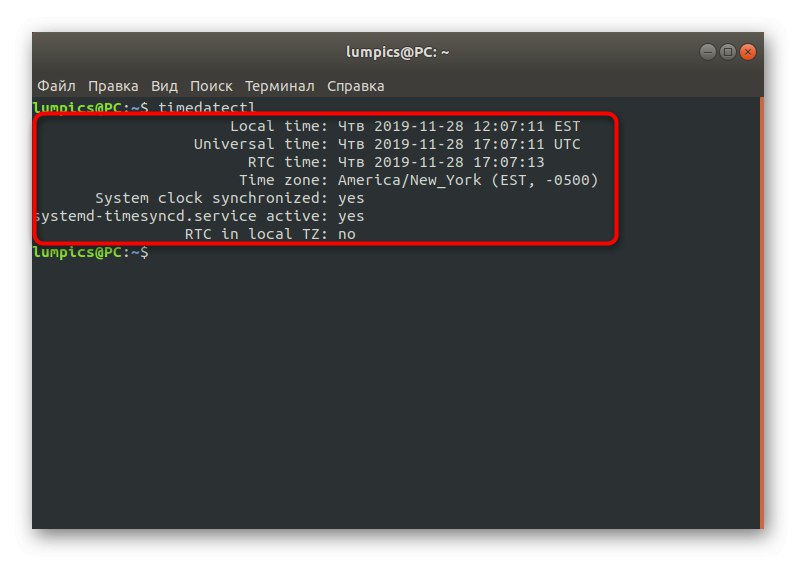
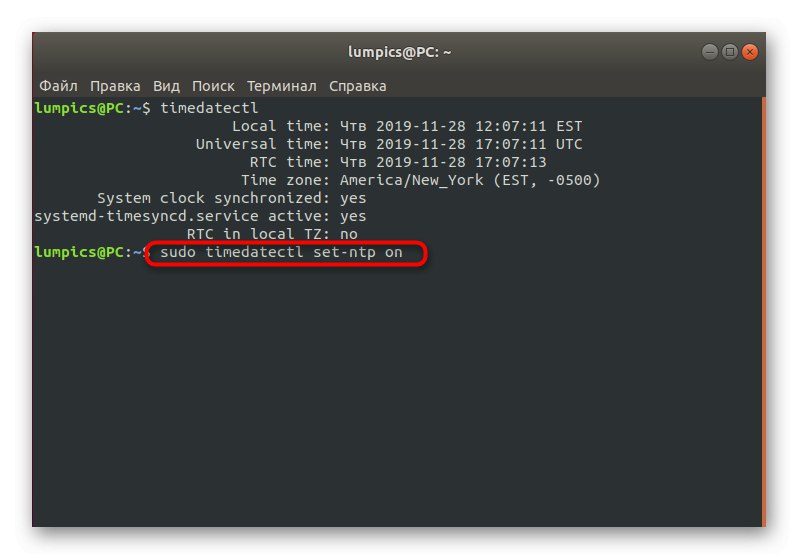
Инсталирање НТПД-а
Последњи одељак нашег данашњег материјала биће посвећен замени горе поменуте услуге синхронизације времена поузданијим протоколом НТПД (Нетворк Тиме Протоцол даемон). Раније се подразумевано користио у многим дистрибуцијама и хваљен је због коректне интеракције са посебно осетљивим временским апликацијама. Инсталација и замена услуге је следећа:
- Прво онемогућите стандардни услужни програм уносом
судо тимедатецтл сет-нтп бр. - Аутентичност рачуна ћете морати да потврдите писањем лозинке супер корисника.
- Тада можете користити већ познату команду
тимедатецтлкако бисте били сигурни да је алат искључен. - Пре него што започнете инсталацију новог софтвера, препоручује се инсталирање најновијих исправки. Ово је готово
судо апт упдате. - На крају овог процеса користите наредбу
судо апт инсталирај нтп. - Потврдите обавештење о потреби преузимања архива.
- Сачекајте да се заврши преузимање и инсталација пакета.
- Сада можете користити нови протокол уношењем одговарајућих атрибута у "Терминал"... Прегледају се основне информације
нтпк -п.
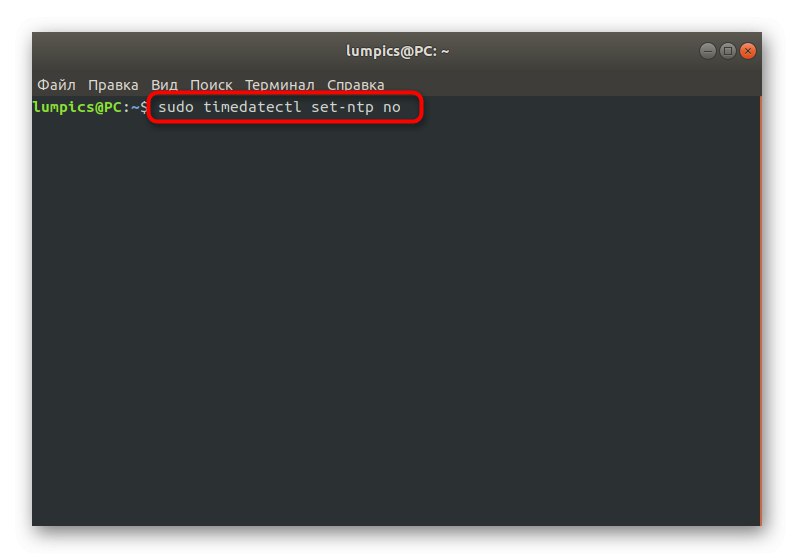
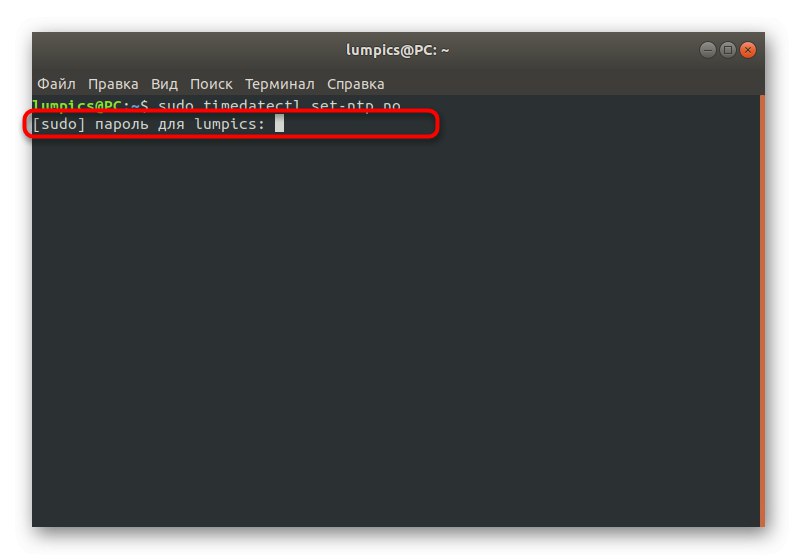
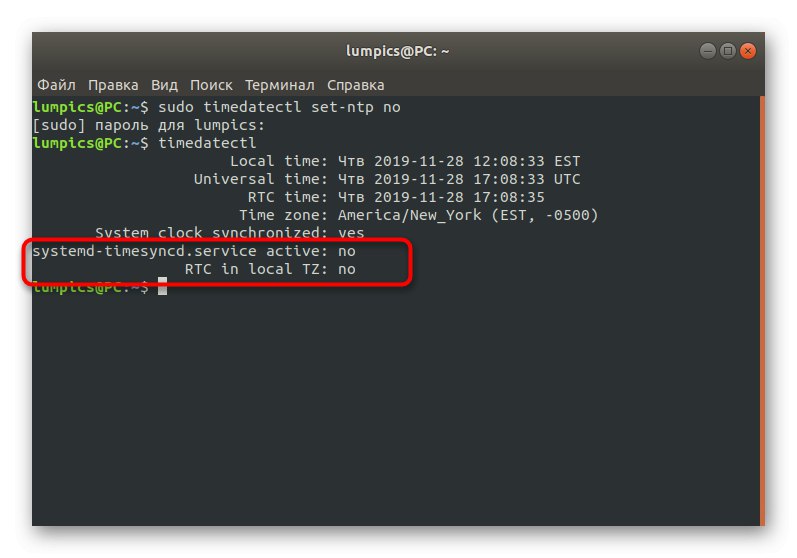
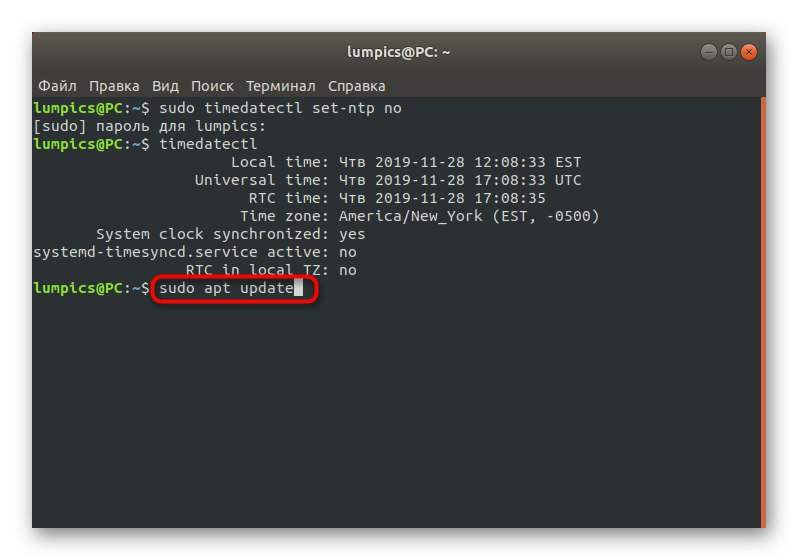
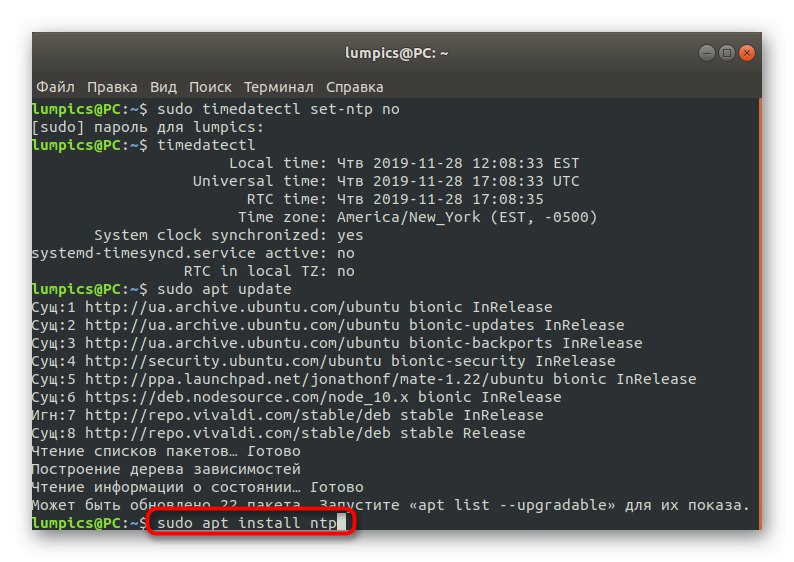
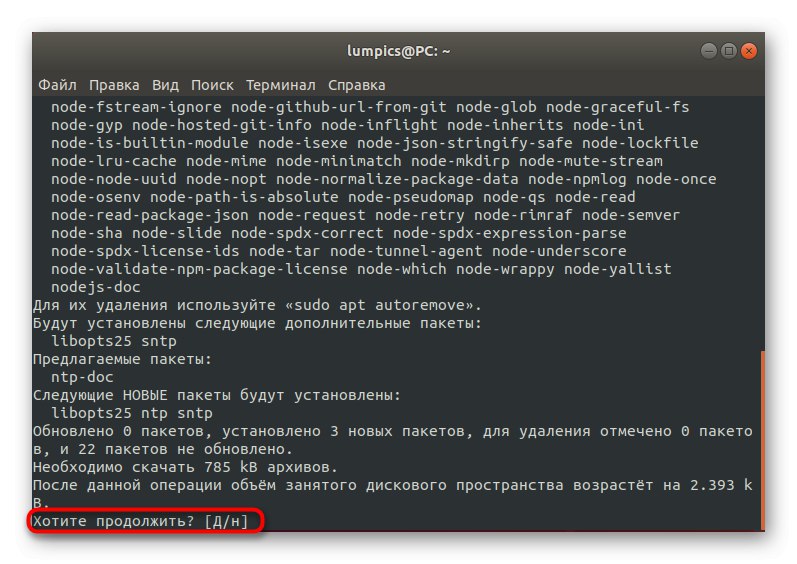
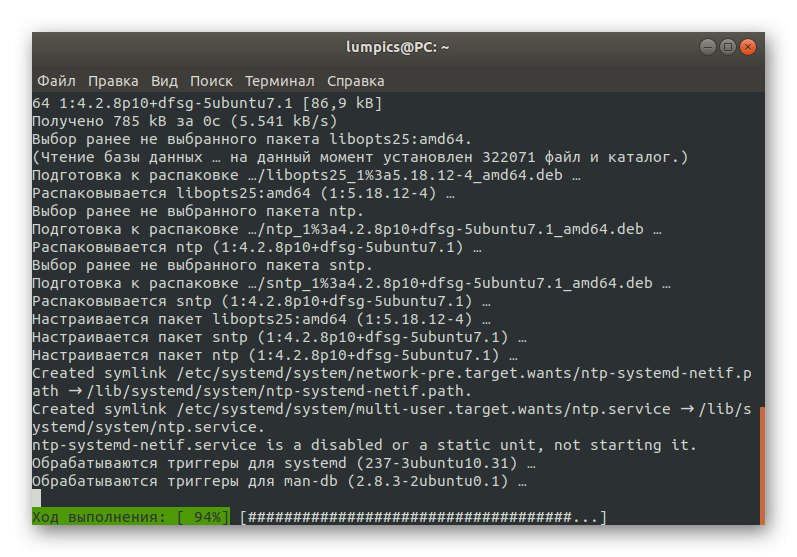
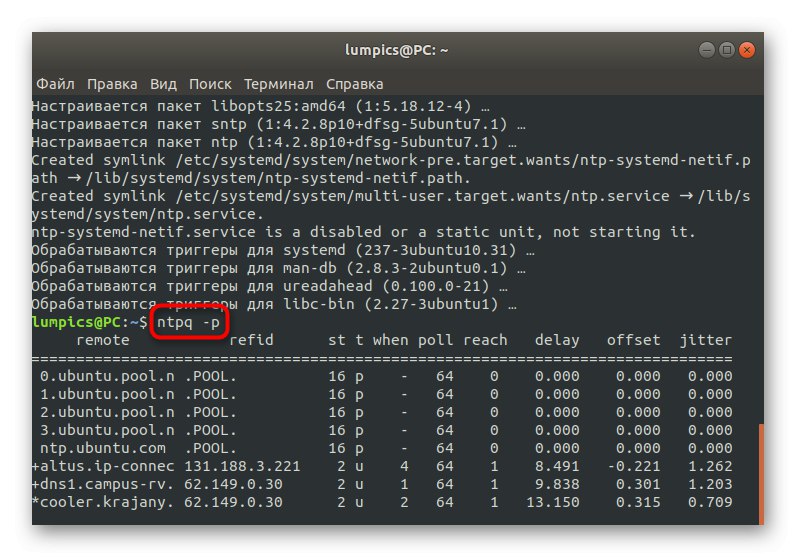
Даемон Нетворк Тиме Протоцол ће се аутоматски активирати, тако да није потребно уносити додатне наредбе. Можете одмах започети тестирање проблематичних апликација или извршити друге радње за које је извршена инсталација нове услуге синхронизације времена.
Као што видите, синхронизација времена и датума у Линуку је аутоматска, тако да је врло мало ситуација када треба да активирате овај параметар или промените друге опције. Сада, проучивши представљени материјал, знате да постоје различити алати за синхронизацију, а подешавање се такође може извршити кроз графички мени.